Номерирането на страници и раздели - Adobe InDesign CS3
Номерирането на страници и раздели
Когато се работи с големи публикации неизбежно се сблъскват с необходимостта от номерацията на секции и страници. Опитвате се да направите това ръчно, разбира се, безсмислено, така че Adobe InDesign осигурява необходимите механизми за автоматично номериране на страниците.
документ Adobe InDesign може да съдържа до 9999 страници, но това няма смисъл, тъй като размерът на документа е твърде голям за надеждна и бърза работа с него. Когато размерът на страниците на документа 100-200 са разделени на отделни документи, които ще бъдат обсъдени в раздел "Работа с книгите" от настоящата глава.
специален знак Текуща страница (номер автоматично номериране на страниците) се използва за създаване на номерацията на страниците. Поставяне на знак в текста или в празен контейнер текст, ние ще даде представа за програмата, за да се покаже на това място номера на страницата. Ние можем да инсталирате специален символ на главния страницата и правилните номера (фиг. 18.9) ще бъдат показани на всички страници.
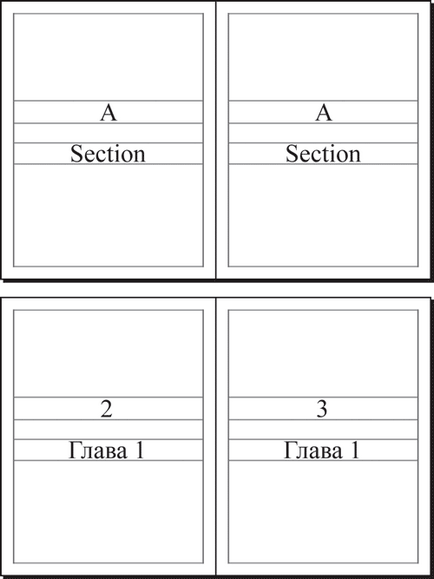
Фиг. 18.9. Показва характер страници за номериране и секциите за майстор страница (горе) и на страниците на документа (по-долу)
Условия за номериране опции се задават в прозореца, наречен от командния Layout -> Номериране Опции секция (експонация -> Настройки номерационни и раздели) (фигура 18.10.).
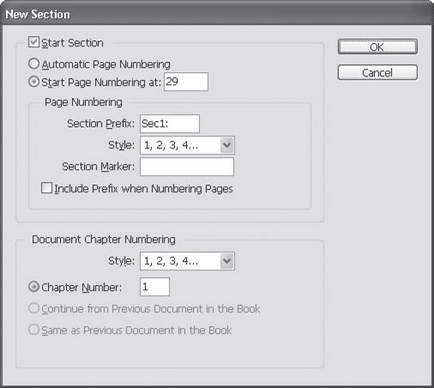
Фиг. 18.10. Нов диалогов раздел кутия (нов раздел)
Проверете кутия Старт раздел (раздел Post) ще бъде на разположение, само ако в момента на извикване на командата, ние не бяхме на първата страница на документа. Чрез проверка на наказателното поле, ние ще информира програмата, която тази страница започва нов раздел и има други правила, страниране.
Ако се обърнем към диалоговия прозорец New раздел (нов раздел), които са на първа страница, кутията е блокиран, защото трябва да е ясно, че новата секция започва на първата страница.
Превключете Автоматична Загръщане / Start Номерация на страниците на (Автоматична номерация / започне номерация) ви позволява да изберете между автоматична настройка и употреба номерация. настройка Manual номерация ви позволява да пропуснете няколко страници, а дори напротив, да започне номерирането отново.
Например, след като пет страници на документа, можем да започнем нова глава - и да започне номерирането с цифрата "2". По този начин, в тази книга ще бъде два от втора страница. Понякога това наистина е необходимо да се създаде такава сложна номерация.
В раздел префикс (раздел префикс) е въвеждане на текст, който може да бъде преди фолиото. Както е показано на фиг. Пример 18.10 Adobe InDesign ни е предложил префикс «sec1:», и ако го използваме, номерирането на страниците трябва да изглежда така: «sec1: 29" - това е страницата двадесет и девета от първата част (раздел). Разбира се, в повечето случаи би било логично да се въведат по-интуитивен текст, като "Глава 1" или "Въведение".
Проверете кутия Включи префикс Когато номериране Pages (Включване на префикс, когато номериране страници) казва на програмата да използва префикса влезе, и ще го покаже пред номера на страницата.
Стил падащия списък (Style) ви позволява да изберете един от петте начина на номериране: арабски цифри, римски цифри (главни и малки букви), римски букви (малки и главни букви). В руския не съществува традиция типография номериране на страници, освен арабски цифри. Въпреки това, в научната и техническата документация може да се намери, ако молбата или на страницата с илюстрациите са номерирани по друг начин.
В раздел маркер (раздел Marker), можете да въведете фраза, която ще се появи на мястото на специална simvolaSection Marker (раздел Marker). Поставяне на символ в текста, ние ще покаже автоматично, посочена в тази област е фраза, която може да се използва за проектиране на горния и долния колонтитул, като напишете в раздел маркер (маркерите) името на продукта или частта от книгата, но по-често се използва този маркер, за да се създаде текст префикс преди номера на страницата тип "Page 5" или други подобни.